Jira: Automatizar tarefas no Jira pode economizar tempo, reduzir erros e melhorar a produtividade da sua equipe. Com apenas algumas configurações simples, você pode criar fluxos de trabalho inteligentes e focar no que realmente importa. Com as automações, é possível criar notificações diárias para que prazos importantes não sejam perdidos, atribuir tarefas automaticamente com base no progresso do projeto, enviar e-mails para destinatários específicos e muito mais.
Simplifique processos repetitivos e mantenha sua equipe sempre alinhada!
Como iniciar as suas Automações?
Automatizar processos no Jira é simples e pode transformar sua rotina. Para começar, clique no ícone de raio (⚡) localizado no menu de automação. Em seguida, selecione a opção Create automation para criar suas primeiras regras.
Você pode escolher entre modelos pré-definidos ou configurar automações personalizadas que atendam às necessidades específicas do seu projeto. Siga o passo a passo da imagem para encontrar o caminho certo!
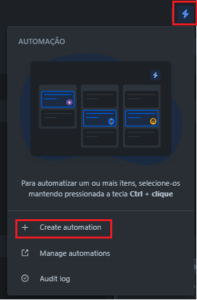
Confira 5 dicas rápidas para começar a automatizar e transformar sua experiência no Jira!
1ª Dica: Criação de SubCards de Forma Automática
Automatize a criação de subcards para poupar tempo e padronizar processos repetitivos.
Cenário prático:
Se você trabalha com publicações de redes sociais, pode criar uma regra que gere subcards automaticamente, como tarefas de design para artes visuais sempre que um card principal de ‘Publicação’ for criado.
Passo a passo:
Gatilho: Utilize o gatilho “Item criado”.![]()
Condição: Configure a “Condição dos campos do item”.![]()
Campo: Tipo do Item.
Condição: Quando for igual.
Valor: Tipo do card que irá ser afetado.
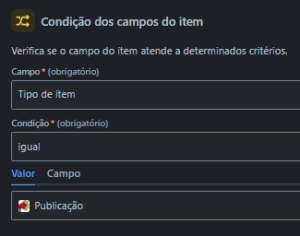
Ação: Adicione a ação “Criar item” para gerar o subcard automaticamente. ![]()
Projeto: Projeto que deseja afetar.
Tipo do item: O tipo de subcard que deseja criar automaticamente.
Item pai: Pode ser selecionar o mesmo do item atual .

Resultado esperado:
Sempre que um card do tipo “Publicação” for criado, um subcard do tipo “Arte” será gerado automaticamente. Essa configuração é ideal para manter a consistência em processos que exigem estruturas semelhantes repetidamente.
2ª Dica: Envio de e-mail Agendado
Automatize o envio de e-mails para manter a equipe informada de forma prática e eficiente.
Cenário prático:
Imagine enviar um lembrete diário automático para o responsável pelas tarefas de revisão de conteúdo que esteja sempre atualizado sobre pendências. Essa solução evita esquecimentos e mantém o fluxo de trabalho organizado.
Passo a passo:
Gatilho: Utilize o gatilho “Agendado”.![]()
Data de início: Preencha com a data que deseja que a automação inicie.
Às: Preencha com o horário que deseja que a automação inicie.
Nunca termina: Selecione essa radio box caso deseje que o agendamento seja ininterrupto.
Executar essa regra a cada: Selecione a frequência que deseja que essa regra seja executada, podendo ser a cada: (minutos, horas, dias, semanas ou meses).
Às: Preencha com o horário que deseja que o e-mail seja enviado.
JQL* (obrigatório): Nessa etapa você deve inserir em linha de código a condição para que esse e-mail seja enviado. Em breve será disponibilizado um conteúdo abordando somente conteúdo de JQL(Jira Query Language). Fiquem ligados!!!
Nesse caso vamos utilizar a linha de comando: project = “MAR” AND “Data Publicação[Date]” = startOfDay() AND (status != Done OR status != CANCELADO) and (Type = Publicação and Sprint in openSprints())
Em resumo essa query seleciona cards do projeto “MAR” com a data de publicação igual a hoje, que não estão concluídos ou cancelados, e que são do tipo “Publicação” na sprint atual.
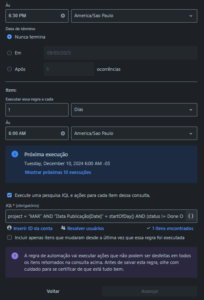
Ação: Configure a ação “Enviar e-mail” para notificar automaticamente:
Para(obrigatório): Selecione o e-mail do destinatário ou escolha o responsável pelo card.
Assunto(obrigatório): Informe o título do e-mail.
Conteúdo(obrigatório): Insira a mensagem desejada, podendo incluir informações dinâmicas como URL do card, nome do card, valores de campos específicos, responsável, status, entre outros.
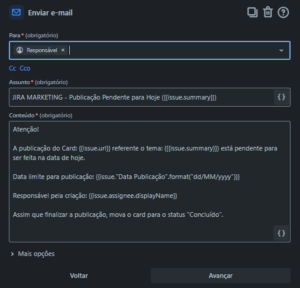
Resultado esperado:
Sempre que um card do tipo “Publicação” tiver sua data de publicação programada para, uma determinada data, o responsável receberá automaticamente um e-mail com todas as informações relevantes. Isso garante que a equipe esteja atualizada e evita atrasos ou esquecimentos.
3ª Dica: Atribuindo um card a alguém especifico quando o card é transicionado
Automatize a atribuição de cards para garantir que as responsabilidades sejam direcionadas corretamente durante a mudança de status.
Cenário prático:
Se você está gerenciando um fluxo de aprovações de conteúdos, pode configurar uma automação para que, ao mover um card do status “Em andamento” ou “Tarefas Pendentes” para “Em validação”, ele seja automaticamente atribuído ao líder responsável por validar o conteúdo. Isso evita atrasos e garante que o responsável seja notificado.
Passo a passo:
Gatilho: Utilize o gatilho “Item transicionado”.![]()
Configure as transições desejadas:
Do status: Selecione o(s) status de origem.
Para status: Selecione o(s) status de destino.
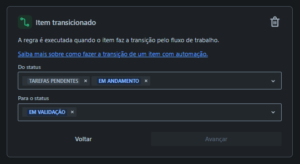
Condição (opcional): Configure a “Condição do JQL” para filtrar os cards que serão atribuídos.
![]()
Configuração:
Utilizaremos a linha de código JQL project = “MAR” AND issuetype = Texto
Essa query seleciona apenas os cards do projeto “MAR” que são do tipo “Texto”.
Ação: Configure a ação “Atribuir item” para designar o responsável![]()
Configuração:
Atribuir o item a: Selecione dentre as principais opções: (Especificar Usuário, Usuário em um Grupo, Usuário em uma função).
Selecionar um usuário: Selecione o usuário específico.
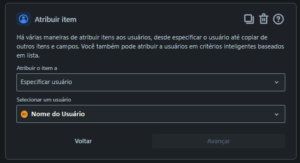
Resultado esperado:
Sempre que um subcard do tipo “Texto” for transicionado dos status “Tarefas Pendentes” ou “Em Andamento”, para o Status “Em Validação” ele será automaticamente atribuído a uma pessoa específica, garantindo que o fluxo de trabalho continue organizado e eficiente.
4ª Dica: Realizar comentários automáticos em um card.
Adicione automaticamente comentários em cards com base em regras específicas para melhorar a comunicação e o acompanhamento das transições.
Cenário prático:
Imagine um processo de entrega onde, ao mover um card do status “Em validação” para “Concluído”, um comentário automático é adicionado, informando a data e hora da entrega, além de um texto personalizado. Isso mantém o histórico de ações documentado de forma clara.
Passo a passo:
Gatilho: Utilize o gatilho “Item transicionado”.![]()
Configure as transições desejadas:
Do status: Selecione o(s) status de origem.
Para status: Selecione o(s) status de destino.
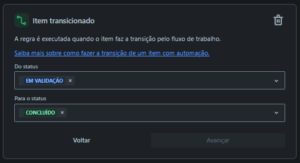
Ação: Configure a ação “Comentar no item” para adicionar o comentário automaticamente
![]()
Configuração:
Comentar(obrigatório): Insira o texto que que seja incluído no comentário.
Dica: Para adicionar a data e o horário exato do comentário, use a linha de código: {now.minusHours}.
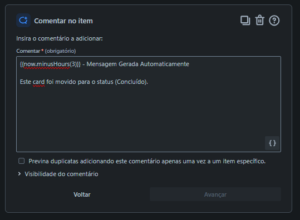
Resultado esperado:
Sempre que um card for movido do status “Em Validação” para o status “Concluído”, será atribuído automaticamente um comentário no card. Note que, como não foi configurada nenhuma condição JQL, essa regra será aplicada a todos os cards sem exceções.
5ª Dica: Inserindo automaticamente um Texto em um campo especifico do card.
Automatize a inserção de textos em campos específicos de um card com base em condições definidas, economizando tempo e garantindo consistência.
Cenário prático:
Em um projeto de marketing, você pode configurar uma automação que insira automaticamente o texto “Sim” em um campo personalizado chamado “Publicação Atrasada?” para todos os cards de Publicação que estejam atrasados, garantindo que a equipe tenha visibilidade das pendências.
Passo a passo:
Gatilho: Utilize o gatilho “Agendado”.![]()
Data de início: Preencha com a data que deseja que a automação inicie.
Às: Preencha com o horário que deseja que a automação inicie.
Nunca termina: Selecione essa radio box caso deseje que o agendamento seja ininterrupto.
Executar essa regra a cada: Selecione a frequência que deseja que essa regra seja executada, podendo ser a cada: (minutos, horas, dias, semanas ou meses)
Às: Preencha com o horário que deseja que o e-mail seja enviado
JQL* (obrigatório): Nessa etapa você deve inserir em linha de código a condição para que esse e-mail seja enviado.
Nesse caso vamos utilizar a linha de comando: project = “MAR” AND “Data Publicação[Date]” < startOfDay() AND (status != Done AND status != CANCELADO) and (Type = Publicação and Sprint in openSprints()) order by cf[10074] ASC
Resumo:
Essa query retorna todos os cards do projeto “MAR” cuja Data de Publicação seja anterior ao dia atual, que não estejam nos status “Done” ou “CANCELADO”, e que sejam do tipo “Publicação” pertencentes a sprints abertas.
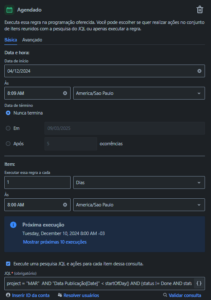
Ação: Configure a ação “Editar item” para inserir automaticamente o texto no campo desejado.![]()
Escolha campos a definir (obrigatório): Selecione o(s) campo(s) no qual deseja inserir o texto.
Campo selecionado: Insira o texto que será preenchido automaticamente.
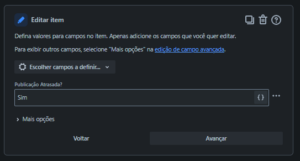
Resultado esperado:
Sempre que a condição configurada na JQL for atendida, o texto especificado será inserido automaticamente no campo selecionado do card. Isso é útil para atualizar informações ou adicionar mensagens padronizadas em cards com base em condições predefinidas, melhorando a automação e a comunicação no Jira.
Conclusão
As automações do Jira são incrivelmente eficazes para otimizar processos, reduzir tarefas manuais e aumentar a produtividade da sua equipe.
Este conteúdo, apresentou apenas alguns exemplos de como elas podem transformar a gestão de projetos e simplificar o dia a dia. No entanto, as possibilidades são ilimitadas: personalizar fluxos de trabalho, integrar ferramentas, criar relatórios automáticos, e muito mais.
Importante!
Na Antlia, agilidade e qualidade são nossas marcas registradas!
Aqui na Antlia, o Jira é a nossa principal ferramenta para gerenciar projetos, otimizar processos e promover a colaboração entre equipes. Mas não é só isso: contamos com uma equipe de profissionais altamente capacitados que fazem parte de nossa constelação, prontos para atuar em todas as frentes da metodologia ágil.
Nosso time inclui:
- Product Owners: Com visão estratégica para maximizar o valor do seu produto.
- Scrum Masters: Focados em garantir a eficiência e a fluidez dos processos ágeis.
- Business Analysts (BA): Especialistas em traduzir necessidades de negócios em soluções práticas.
- Quality Analysts (QA): Garantindo a entrega de produtos de alta qualidade.
Nossos profissionais possuem certificações reconhecidas internacionalmente, como:
- SMPC (Scrum Master Professional Certificate)
- SPOPC (Scrum Product Owner Professional Certificate)
🌟 Quer conhecer todos os benefícios que a metodologia ágil pode trazer para sua empresa?
Entre em contato conosco e descubra como podemos transformar seus projetos com agilidade, eficiência e inovação!
Gostou deste conteúdo? Então confira outras publicações selecionadas especialmente para você:
https://antlia.com.br/artigos/a-importancia-da-documentacao-de-sistemas-de-software/
https://antlia.com.br/artigos/nossos-projetos-e-a-importancia-do-business-analyst/